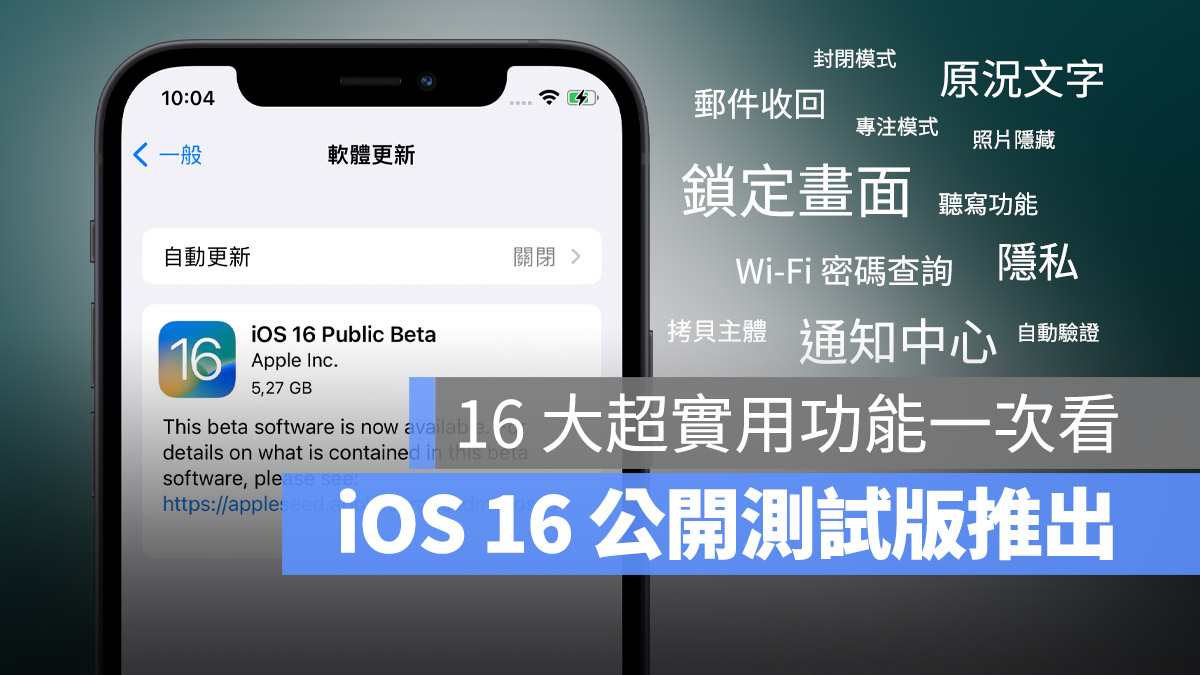
蘋果在今天 7/12 正式推出 iOS 16、iPadOS 16 的 Public Beta 公開測試版本,只要透過蘋果官方的 Apple Beta Software Program 網頁,所有的人都可以下載、安裝 iOS 16 以及 iPadOS 16 的公開測試 Public beta 版本。
在這篇文章裡面我們就要跟大家介紹全新 iOS 16 的 16 項值得你更新的重大新功能,在文章最後也會提供 iOS 16 Public beta 公開測試版的安裝方法給大家。
01. 全新 iPhone 鎖定畫面
蘋果在 iOS 16 上推出了全新的 iPhone 鎖定畫面,讓 iPhone 鎖定畫面可以有圖層的前後感覺,還能夠加入不同的 Widget 小工具,讓你更快速的在 iPhone 鎖定畫面上看到電量、天氣、待辦事項或行事曆等資訊。
👉 iOS 16 鎖定畫面 15 大使用技巧、功能教學一次看

02. 重新設計的通知中心
在 iOS 16 上,蘋果將通知中心的位置往下調整,收到通知中心時會顯示在 iPhone 鎖定畫面的最下方,不會擋住鎖定畫面的設計,而且可以輕易地用手往上滑叫出通知中心的內容。
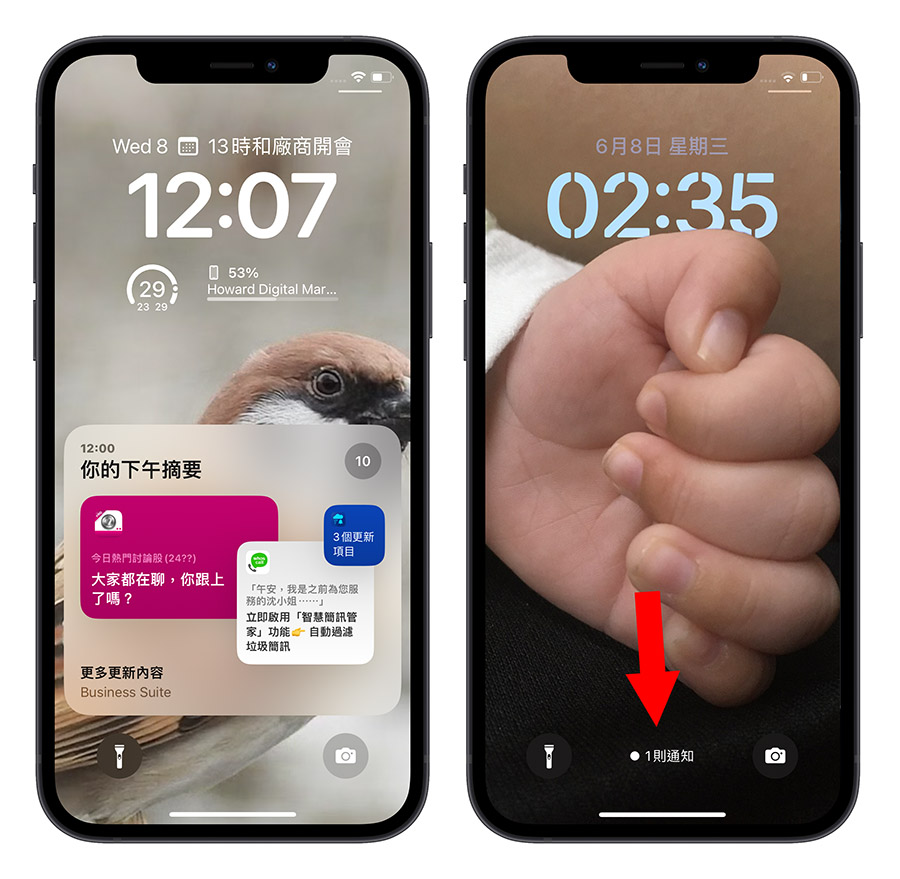
03. iMessage 增加訊息編輯與訊息收回功能
新版的 iMessage 可以把傳出去的訊息在 10 秒內收回,也可以針對剛剛傳出去但是有錯字或是需要更正的訊息內容進行文字的編輯。
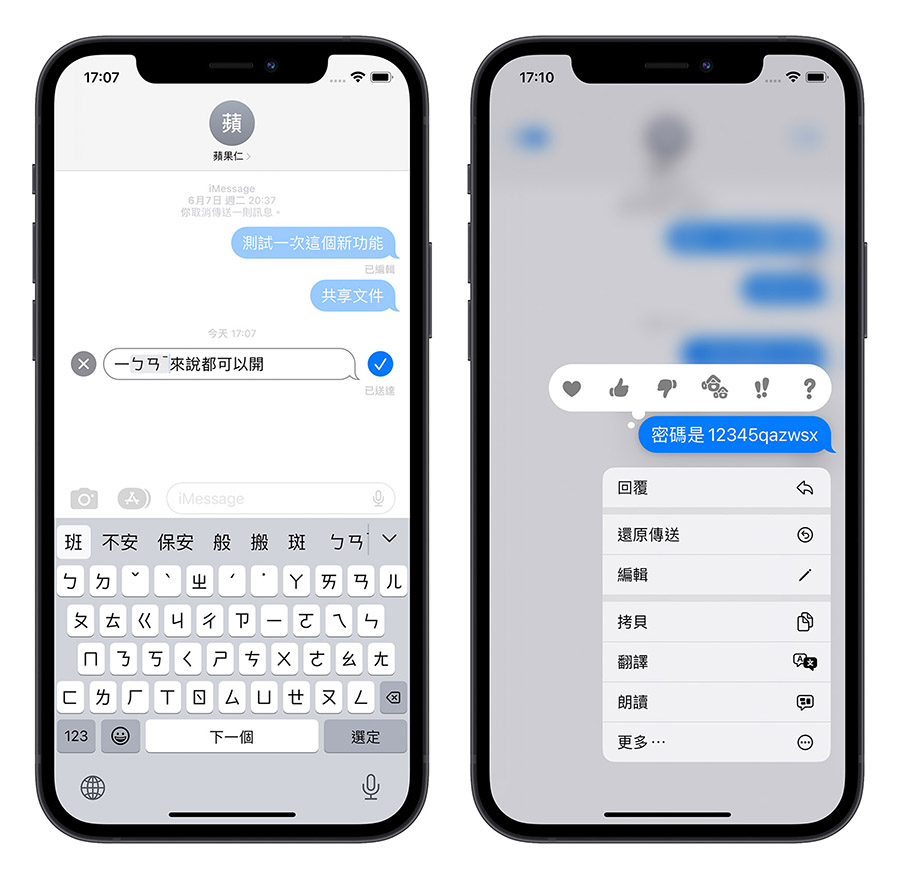
04. 與 iPhone 鎖定畫面連動的專注模式
在 iOS 16 中,新版的專注模式可以和 iPhone 鎖定畫面連動,選擇不同的 iPhone 就可以開啟不同的專注模式。
除此之外,專注模式還可以針對 Safari 標籤頁、郵件 App 的內容、日曆 App 的內容進行過濾。
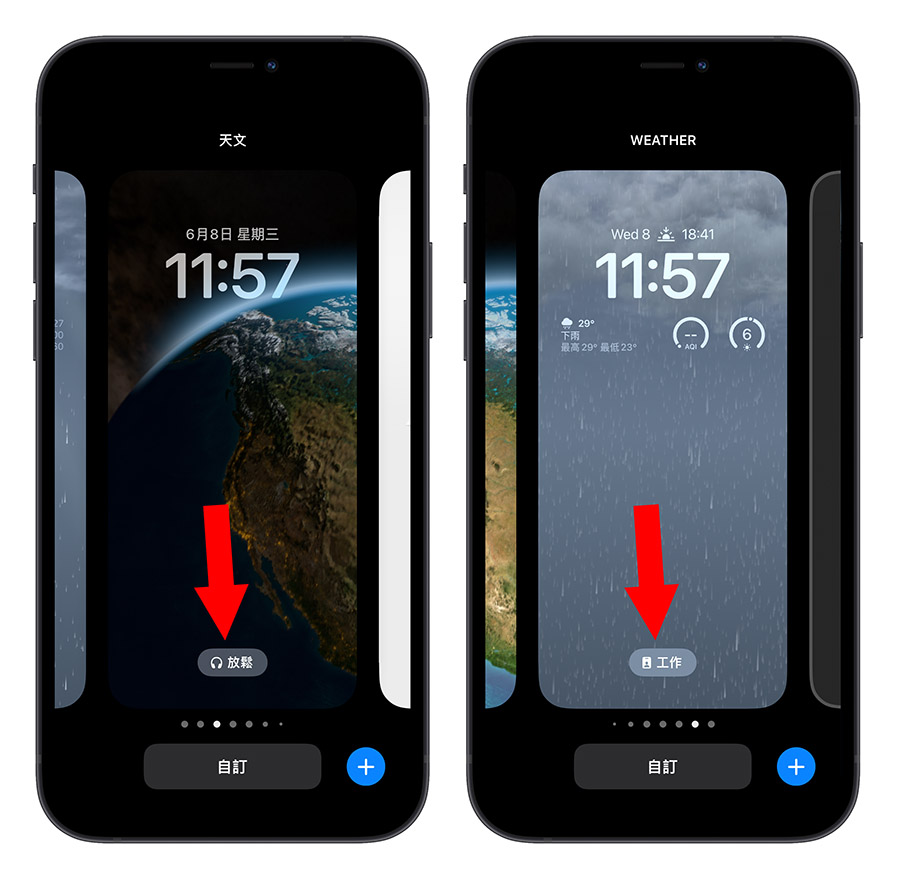
05. 拷貝主體功能進行快速去背
在 iOS 16 中,透過機器學習所產生的「拷貝主體」功能,可以讓 iPhone 幫你快速辨識這張照片、圖片的主體,利用長按圖片的方式,就可以一秒把照片中的主體抓出來,進行快速去背。
👉 iOS 16 拷貝主體去背功能超強!教你使用內建技巧一秒去背
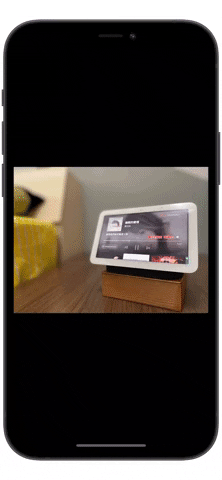
06. 可以翻譯和匯率換算的原況文字
在 iOS 16 中改良了原況文字的功能,過去只能夠進行文字辨識的原況文字功能現在也可以進行文件翻譯、匯率或是單位的換算。
👉 iOS 16 原況文字進階使用 4 大技巧!翻譯文件、外幣與單位換算
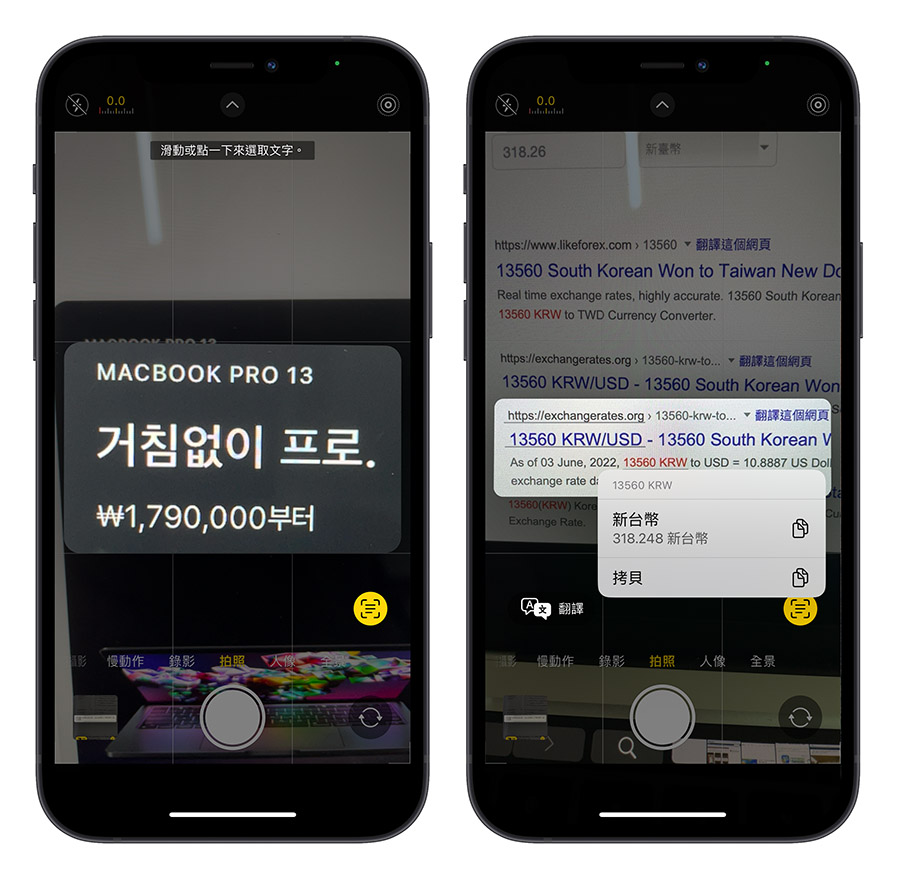
07. 更方便操作的聽寫輸入
在 iOS 16 中,蘋果提供了更方便使用的聽寫功能,和之前的語音輸入功能相比,iOS 16 的聽寫功能可以一邊說話一邊顯示文字,還可以在不用特地切換輸入方式的情況下,針對聽寫的內容進行修正。
此外,iOS 16 的聽寫功能還可以自動辨識哪邊應該加上什麼樣的標點符號。
👉 iOS 16 聽寫功能教學:讓你邊唸邊打字,連 emoji 都能輸入
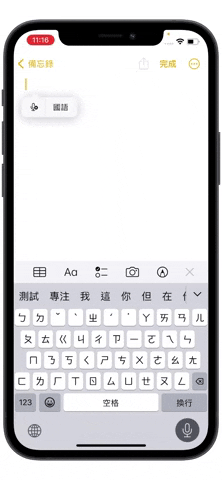
08. 寄出的郵件可以收回、可以排程送出
在 iOS 16 的郵件 App 中,可以針對剛寄出 15 秒內的郵件進行緊急的收回,對方就不會收到這封郵件;如果想要對郵件進行預約排程,在特定的時間寄送也可以辦得到。
👉 iOS 16 郵件終於可以排程寄信了,這 6 大重點更新你一定要知道
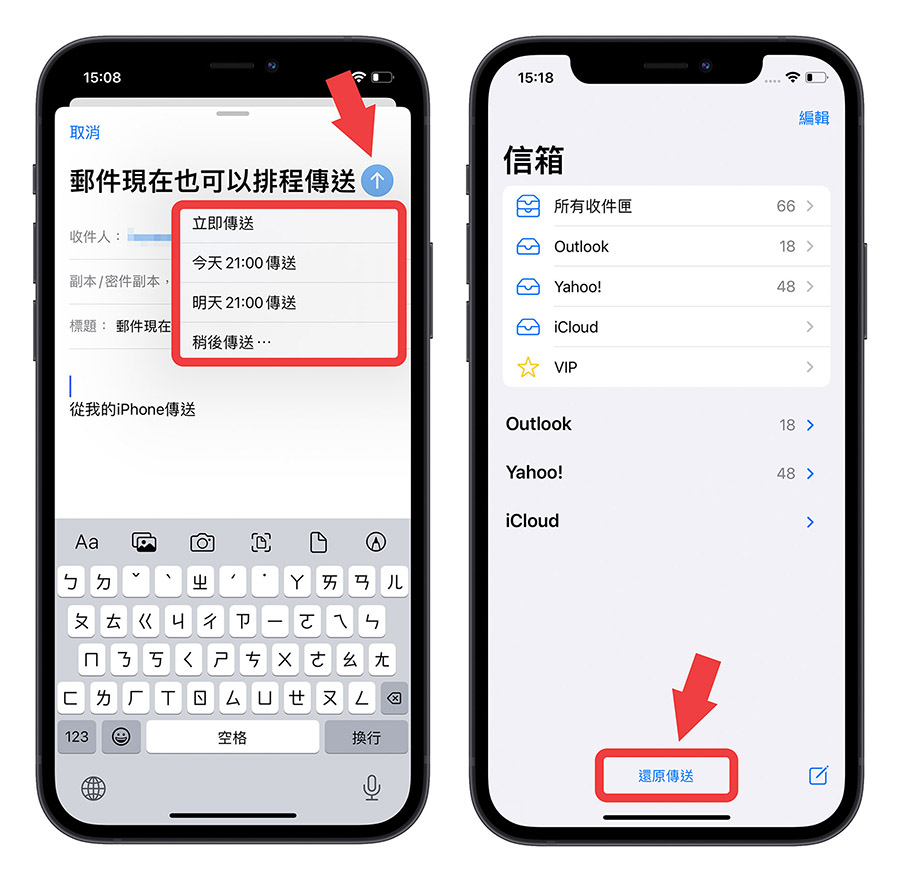
09. 照片 App 全新 5 大功能
在 iOS 16 中,蘋果替照片 App 提供了全新的 5 大功能,讓你可以把照片、最近刪除的項目真正隱藏起來,要打開還需要透過密碼才可以瀏覽;此外,如果 iPhone 內有存在重複或相似度超高的照片,iOS 16 也可以幫你辨識出來。
👉 iOS 16 照片 5 大必學新招:隱藏照片再上鎖、自動找出重複的內容
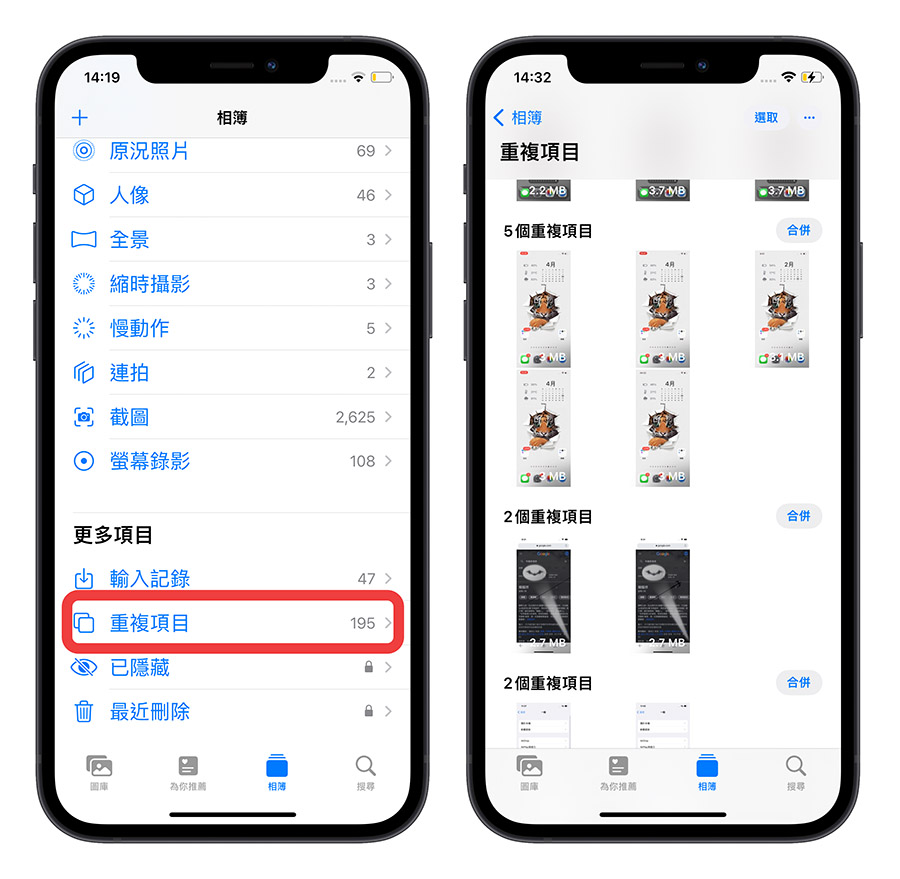 10. 加入快速備忘錄
10. 加入快速備忘錄
在 iOS 16 上蘋果也新增了快速備忘錄功能,可以讓使用者在任何情況下都能拉出一小塊備忘錄隨時記事。
👉 iOS 16 新增「快速備忘錄」功能,在 iPhone 上也能臨時記事
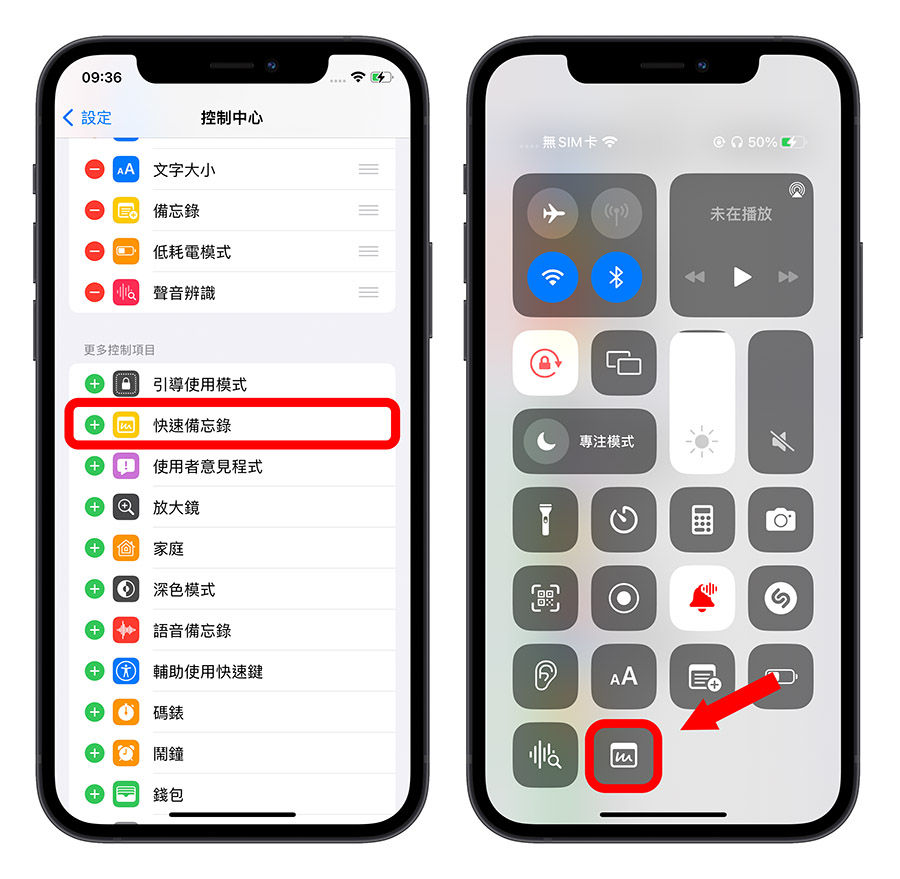
11. 自動填寫驗證碼
在 iOS 16 上,蘋果加入了自動驗證的功能,可以幫助使用者在登入各個網站時,可以快速的完成「我不是機器人」的 ReCAPTCHA 驗證功能。
👉 iOS 16 可以幫你自動填寫驗證碼,不用再一直被問是不是人類了
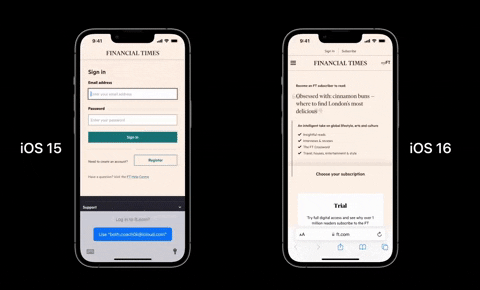
12. 查詢已連線的 Wi-Fi 密碼
在 iOS 16 中,使用者可以透過 iPhone 的 Wi-Fi 設定功能中,查詢曾經連線過的 Wi-Fi 密碼,對於容易忘記密碼的人、房東給的密碼太長不好記的狀況下,相當方便。
👉 iOS 16 如何查詢已連線的 Wi-Fi 密碼?讓 iPhone 變身 Wi-Fi 密碼查詢器
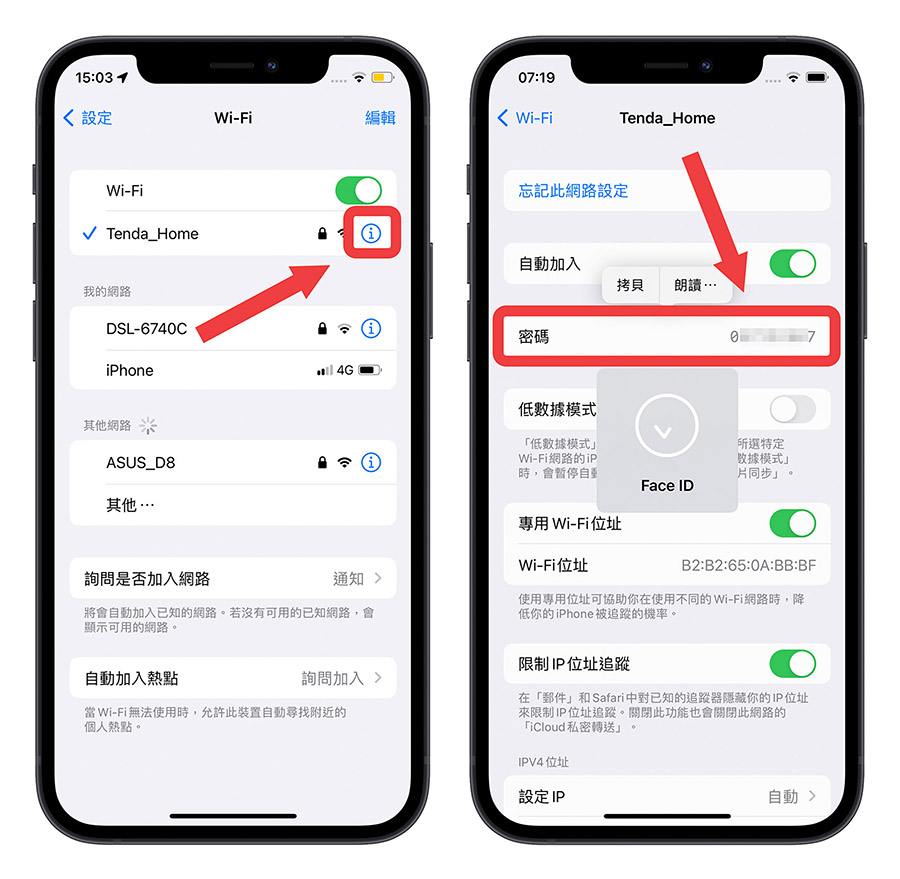
13. 全新隱私安全檢查
蘋果在 iOS 16 上推出了一項全新的「安全檢查」隱私功能,能夠協助你從聯絡人、App 中找出哪些人具有存取這些功能、資料的權限,甚至快速的將這些權限收回,以保障自己的個資隱私。
👉 iOS 16 隱私安全檢查怎麼用?一秒找出 iPhone 中取用私密資料的 App 或聯絡人
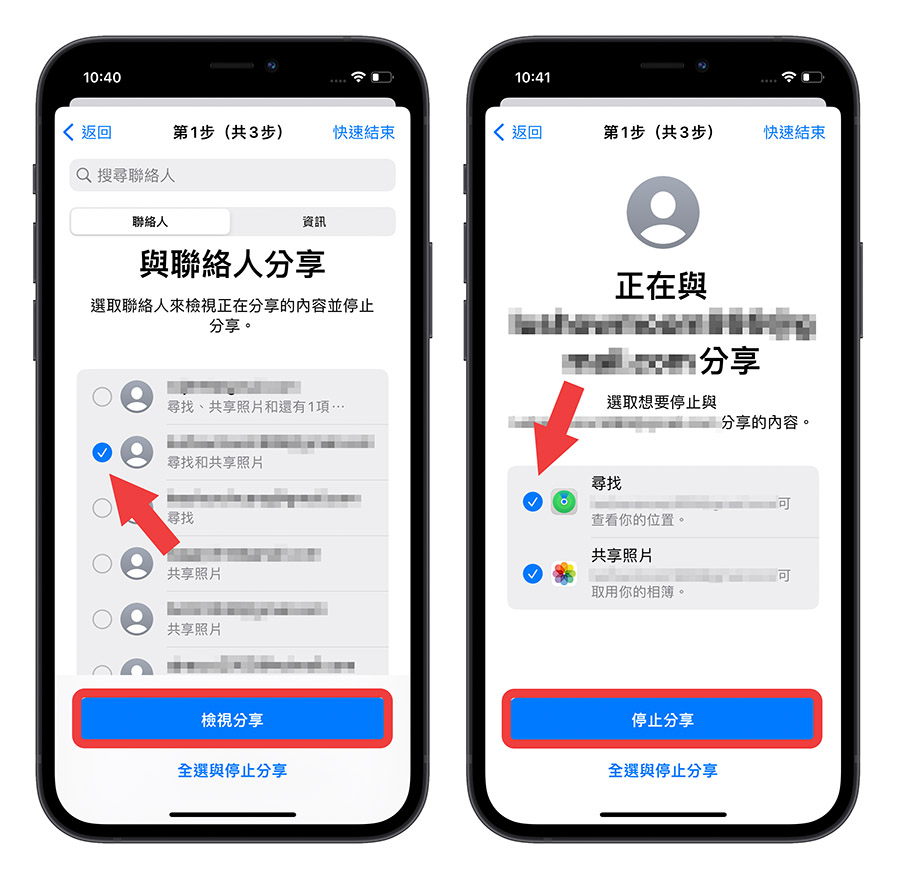
14. iCloud 家庭共享模式
在 iOS 16 上,你可以使用 iCloud 家庭共享圖庫,讓你更快速的將拍下來的照片分享給家庭群組中的其他成員,甚至是如果家庭群組的成員在附近,拍照完以後還可以直接分享給對方。
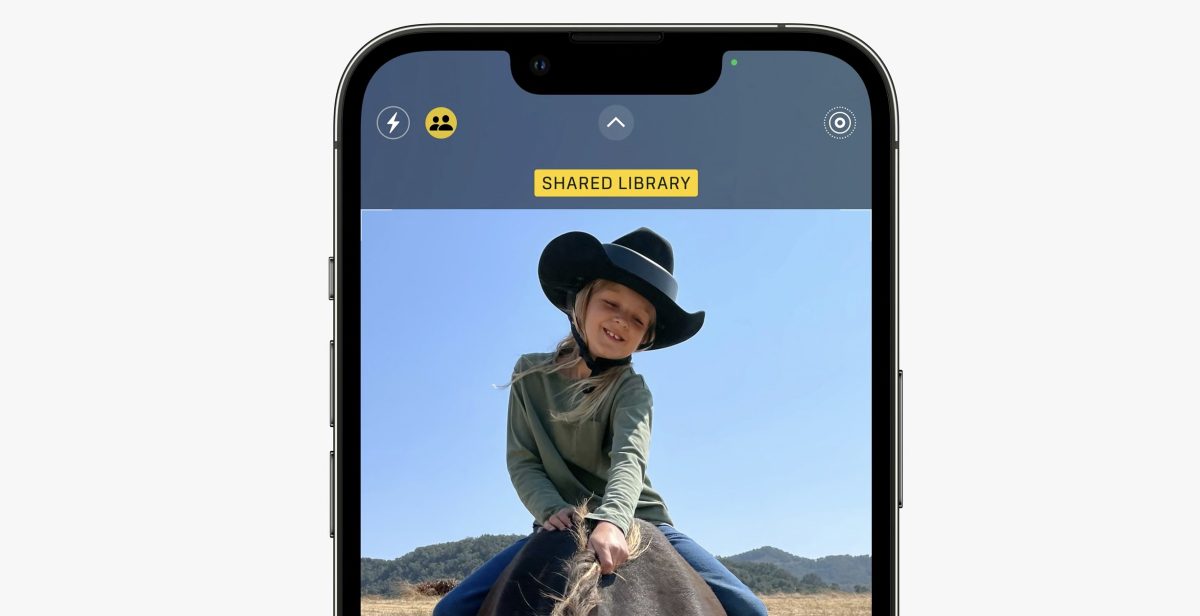
15. Apple Pay 提供先買後付功能
在 iOS 16 中,蘋果將會讓 Apple Pay 支援先買後付功能,你可以把消費的款項分成 4 筆金額,並且分攤在 6 週內償還,等於是一個分期付款的概念,而且不會收取利息。
不過這項功能目前只有在美國有提供使用。
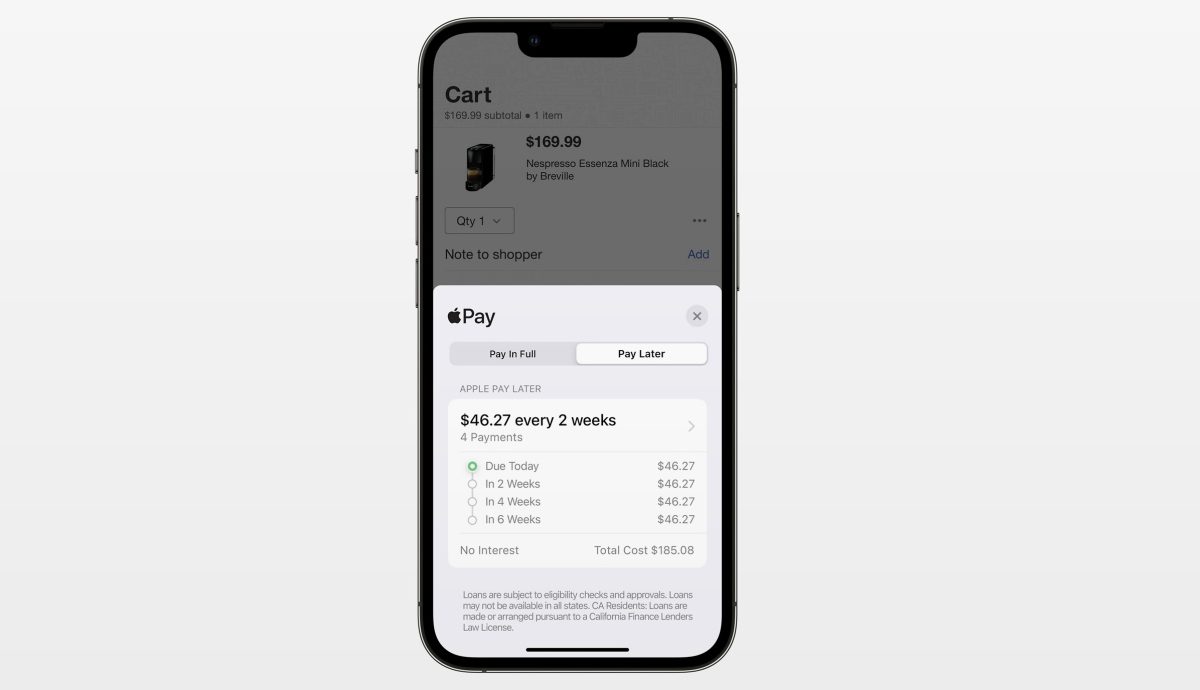
16. 總統級封閉模式
在 iOS 16 上,蘋果加入了一個全新的封閉模式 Lockdown Mode,可以防止手機遭到駭客入侵,並且竊取相關的隱私、機密資料。當你開啟了封閉模式 Lockdown Mode 以後,許多功能就會被禁止使用,甚至要連接外接設備都不行。
👉 iPhone 封閉模式是什麼?什麼時候會用到?介紹全新 iOS 16 安全模式
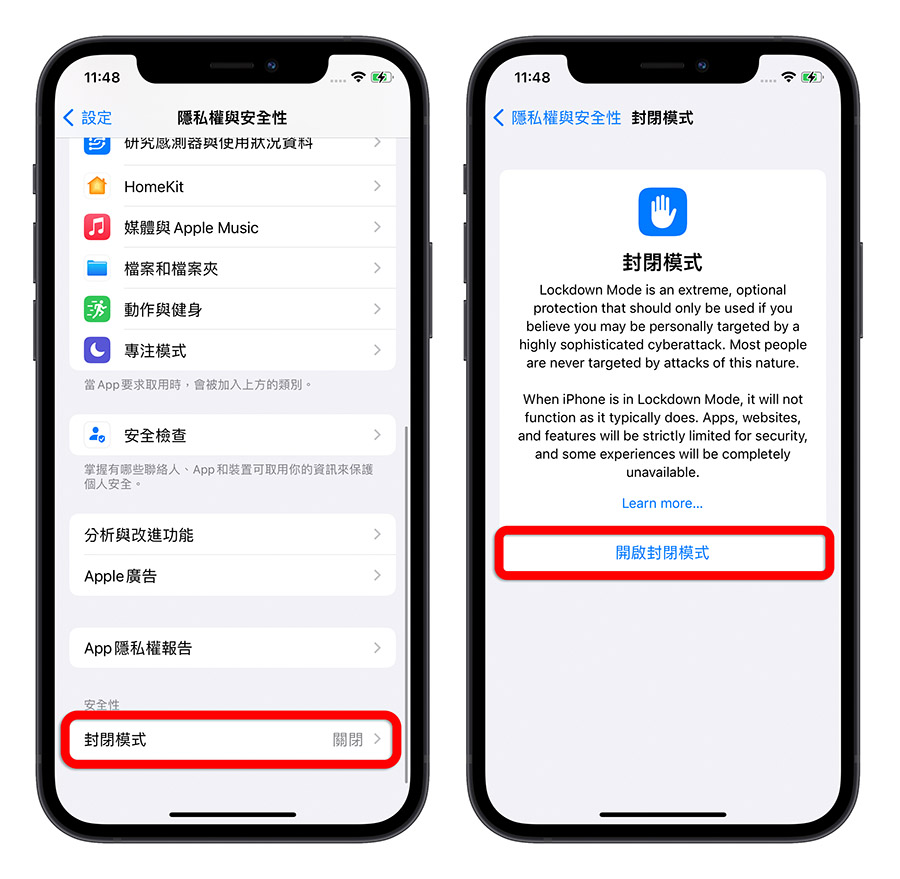
iOS 16 Public Beta 公開測試版如何安裝?
如果想要安裝 iOS 16 Public Beta 公開測試版的網友,可以直接透過 iPhone 開啟 Safari,點擊下方蘋果官網的測試網頁就可以開始安裝流程。
- Apple Beta Software Program:請點此
如果想要了解詳細的安裝步驟,可以參考《iOS 16 Public beta 如何安裝?這 3 大安裝前的注意事項必看》這篇文章,裡面有詳細的教學步驟介紹。
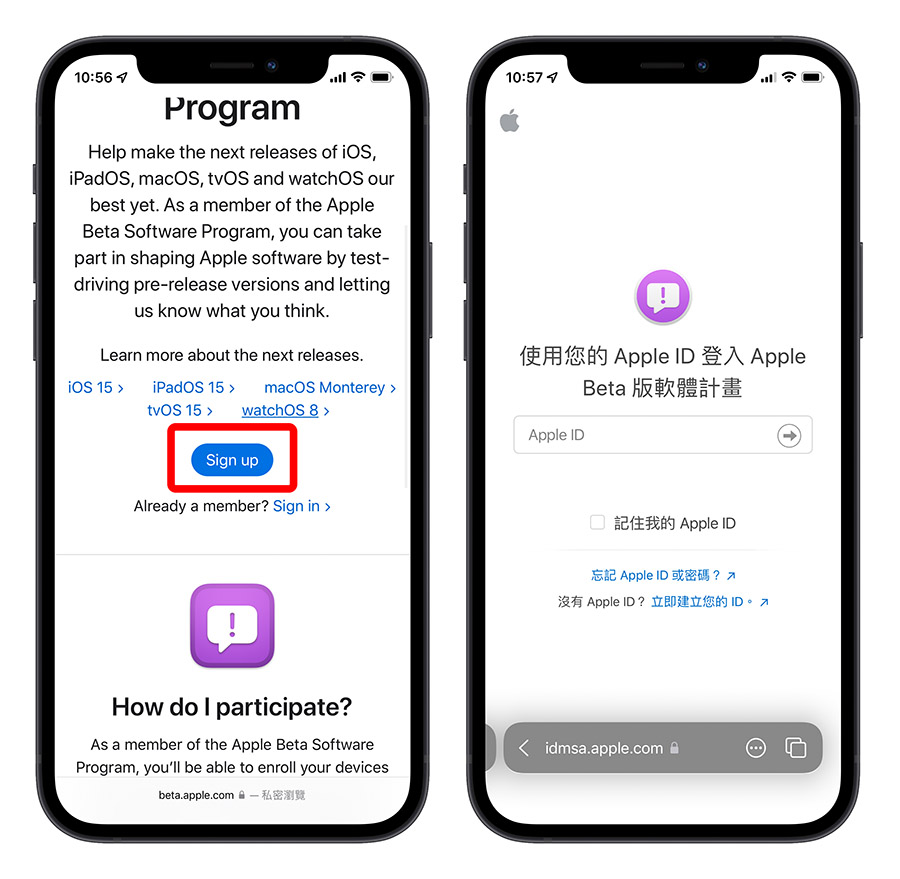
最後也要提醒大家,因為 iOS 16 目前都還只是測試狀態,無論你是 Develpoer Beta 開發者測試版或者是 Public Beta 公開測試版都會有不少問題發生,所以在安裝前不只要進行備份,更重要的是建議不要再主力手機上安裝,如果不急的話,等到 8 月以後的 Public Beta 公開測試版再來安裝,執行起來的效果會更好、更穩定。
延伸閱讀》
- iOS 16 Beta 3 更新釋出,這 14 項重點更新內容一次掌握
- iOS 16 Beta 2 更新釋出!這 14 個重點更新內容一次看
- iOS 16 重點整理懶人包,13 個全新功能一次看
- iOS 16 Beta 描述檔如何下載與安裝:詳細升級圖文教學
- iOS 16 支援機型清單一覽表,這 19 款 iPhone 都可以升級
- iOS 16 Beta 如何降級回 iOS 15 版本?詳細圖文教學教學
- 如何利用 iTunes 來備份及回復你的 iPhone,換 iPhone 必學
如果想知道更多關於 Apple 的消息、教學、小技巧或是科技新知,歡迎大家點擊以下任一 LOGO,追蹤我們的 Facebook 粉絲團、加入官方 Line 帳號、訂閱 IG 以及 Telegram。 |




